by Ashwin på August 05, 2019 i Tutorials – Ingen kommentarer
Hver gang noen spør meg om å fikse en treg datamaskin jeg nesten helt sikkert få et spørsmål om et program som jeg vil anbefale for å få fart på systemet.
Jeg hater disse typer spørsmål, fordi det mer enn sannsynlig innebærer en debatt om nytten av slike programmer; jeg prøver å forklare at jeg ikke kan anbefale alle som ingen vil øke hastigheten på PC i betydelig grad, men det er ofte møtt med avslag til å tro det.
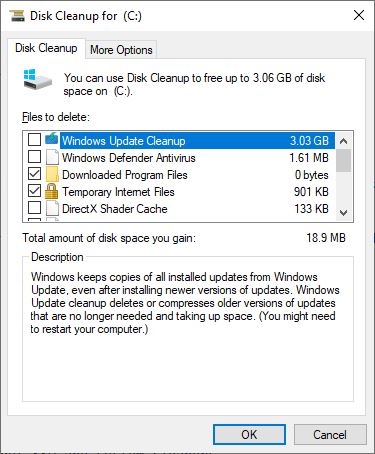
Bruke Windows’ innebygde verktøy i stedet
Forventningene er enkel mesteparten av tiden; laste ned og installere et program for å magisk hastigheten på PC i ett klikk. Forventningen er tilsynelatende bekreftet av nettsteder på Internett som hevder at visse system speed up verktøy som vil magisk speed up PC betydelig.
Tech-savvy brukere refererer ofte til system speed-up programmer og tune-up programmer som slange olje. Programmene kan, i beste fall, rydde opp litt plass på enheten, og fjern noen start-up programmer for å få fart system boot. I verste fall, bruk kan føre til større problemer da de kan foreta endringer i Registret, og kjernen system filer.
Jeg vil ikke lyve til deg: jeg har vært å bruke CCleaner for et tiår før det ble kjøpt opp av Avast i 2017. Men det er på meg, jeg bruker flere nettlesere, og jeg var for lat til å åpne dem og tørk data på hver nettleser, og CCleaner tilbys en rask måte å gjøre det på.
Hvorfor bør du gjøre det manuelt når en ett-klikk-alternativet eksisterer? Leksjon lært. Jeg ser fremdeles profesjonelle teknikere anbefale det til mange brukere, og jeg vil gjerne tror de gjør det fordi det er en enklere måte. I stedet for å måtte lære brukerne hvordan du manuelt kan opprettholde sine systemer, er de rett og slett punkt til et system cleaner eller andre speed-up program og er ferdig med klienten.
Jeg sier ikke at systemet rengjøringsmidler er iboende dårlig standard, bare at det er et avvik som må løses. Det er sikkert programmer som er ren slange olje, kanskje borderline villedende.
Uetisk markedsføring
Systemet rengjøringsmidler, system-tunere, driver oppdatere programmer, og hva som ikke. Jeg er lei av å se dette overalt. De kan også vises i Googles søkeresultater når du søker for faktiske problemer. Søk etter en bestemt feilkode, eller noen bestemte maskinvare-problem. De fleste av resultatene har kodene [Løst] eller [Fix], eller noe lignende. De tilsvarende artiklene er skrevet av selskapene som eier disse slange olje-produkter, eller av selskaper som tjener penger når brukere som ønsker å løse problemer som de har erfaring fra selskaper som produserer dem.
Det er riktig, de bruker SEO og også betalt reklame kampanjer for å nå stort publikum. Ikke misforstå, noen av disse artiklene og løser de foreslår er faktisk bra og legit løsninger. Men de må holde anbefale betalt programmer i veiledningene og vanligvis nær toppen av guiden som en av de viktigste løsninger for å løse visse problemer. Mange av disse veiledningene synes å ha blitt skrevet utelukkende for det grunn til å selge programvare.
Jeg har selv sett videoer på YouTube der en “demo” er presentert som godt. Folk som ser det kan bli lurt og ender opp med å betale penger for å løse problemet. En av de viktigste problemene med disse betalte applikasjoner er at disse ikke kan løse problemer som brukerne forsøk på å fikse vanligvis; mange slett noen data, løs tilknytning og ufarlig problemer med Registret, eller filtilknytninger. De fleste er ikke laget for å fikse “virkelige” problemer som brukerne opplever.
Det blir verre. Jeg snakket med noen som jobbet i affiliate markedsføring i fritiden. Jeg ble sjokkert over å høre at noen topp selge programvaren (i tillegg til antivirus og Vpn tilsynelatende) er systemet rengjøring programmer. Han hadde ingen anelse om hvorfor, selv med ingen Fordeler/ulemper oppført på sidene eller til og med en anmeldelse, produkter som bare selger som varme kaken. Det jeg ikke kan forstå, er det faktum folk til å betale for disse som de fleste flyttes fra et pay-når modellen til et abonnement system. Brukere kan lese noe om “raskere PC” og kjøpe et abonnement og håper at påstander er sanne.
Dyrt antivirus utgaver gjøre det også
Enkelte antivirus-selskaper nettsteder har produkter som er “anbefalt, best-selgere”, vanligvis de som er omtalt, og er ofte de dyreste. Klikk på lær mer eller uansett hvilket alternativ det er, og du vil finne at som en del av deres “Internet Security eller Total Security eller Premium-eller Premier-eller Ultimate-utgaven/versjonen, etc.”, de tilbyr flere funksjoner. Disse kan inkludere et passord manager, software updater, system cleaner, et spill modus, nettleser opprydding. Jeg sier ikke at alle disse er dårlige, men de fleste av funksjonene som jeg testet var bare bloatware og knapt nyttig.
Her er hvordan å analysere en PC (i min mening, og ingen spesiell rekkefølge)
1. Kjøre en virus-scan – Kontroller om datamaskinen har noen skadelig programvare eller miner som er bogging ned systemet ressurser.
2. Sjekk bakgrunn av oppgaver/tjenester – Task Manager/Tjenester.msc er greit for de fleste, men avanserte brukere kan det være lurt å bruke Autokjør, Process Explorer, RAMMap og VMMap.
3. Windows-Oppdateringer (inkluderer driveroppdateringer, men det er vanligvis ikke anbefalt) – En buggy oppdateringen som er langsom PC kunne ha en hot-fix som løser problemet, så kan en manglende driver. Sjekk om nyere drivere er tilgjengelige, og installere dem, men du vil opprette en sikkerhetskopi først.
4. Sjekk HDD status (lese/skrive feil, hastigheter) – Kjørt diskkontroll, eller bruk CrystalDiskInfo/CrystalDiskMark, eller noe som kan lese S. M. A. R. T. data. Jeg har selv brukt prøveversjonen av Hard Disk Sentinel, som en second opinion verktøyet før du bytter ut en sviktende HDD.
5. System File Checker – Windows’ egen feilsøking/fixer kan løse problemet.
6. Avinstallere uønsket/ubrukte programmer – Gå gjennom listen tålmodig og avinstallere programmer du ikke bruker. Noen ganger kan du få bundleware/adware er installert ved et uhell når du skal installere et annet program.
7. Diskopprydding (Disk opprydding/Lagring Forstand, frigjør du plass på C:) – Dette er hva du skal bruke likevel, og er den sikreste verktøyet til å stole på. Ikke glem å bruke “Check System Filer” alternativet til å rydde opp i de store biter av Windows Update nedlastinger. Du kan også bruke Cleanmgr+ en tredjepart erstatning for det ugyldige Diskopprydding-verktøyet.
Alle de ovennevnte kan gjøres for gratis. Du trenger bare en tredjeparts programvare for Trinn 4 (valgfritt for trinn 1 og 2), men de er gratis allikevel. I tilfelle av maskinvareproblemer, kan du lese Martin feilsøking guider. Hvis ingen av de løser dine problemer, ta en fullstendig backup av dine data og tilbakestille/re-installere Windows.
Her er et lite utvalg av guider:
- Løse Kritiske Prosessen Døde i Windows-10 Feil
- Fix Windows-10, kan ikke gjenopprettes etter at du har installert en oppdatering
- Hvordan å fikse Boot BCD oppstart feil på Windows-Pcer
- IntelTechnologyAccessService.exe tar opp alt minnet? Her er en løsning
Mitt råd
Det er ikke i mitt sted for å fortelle noen hva de skal bruke, men jeg føler meg forpliktet til å gi råd til brukere for å holde seg unna ting som ikke hjelper eller kan skade datamaskiner. Mitt råd: slutt å betale for system tuning software som det ikke er verdt det. Uansett hastighet forskjell du kan oppleve er trolig en placebo effekt. .
Hvis du er helvete bøyd på å bruke et system cleaner, i det minste sørge for at du lager en sikkerhetskopi før du bruker et slikt program. Bruke Windows’ innebygde alternativ eller Macrium Reflekter Gratis til bilde på harddisken din og sørg for at du lagrer den på en annen harddisk.
Mens du kan være i stand til å øke hastigheten på din PC ved å frigjøre plass på harddisken, deaktivere auto-start-elementer, eller avinstallering av programmer som kjører i bakgrunnen, kan du være i stand til å gjøre det betydelig opp ved å oppgradere maskinvaren. To av de beste alternativene er å erstatte en tallerken-basert harddisk med en Solid State-Stasjonen, og for å øke tilgjengelig RAM. Alternativene krever litt teknisk kunnskap; skifte CPU og/eller hovedkortet kan fungere så godt, men det er mer komplisert.
Nå er Du: Hva er din ta på systemet rengjøringsmidler og øke hastigheten på verktøy?